Hỗ trợ tư vấn
Tư vấn - Giải đáp - Hỗ trợ đặt tài liệu
Mua gói Pro để tải file trên Download.vn và trải nghiệm website không quảng cáo
Tìm hiểu thêm »Làm thế nào để hạ cấp iOS? Hãy cùng Download.vn tìm hiểu cách hạ hệ điều hành iOS xuống phiên bản trước đó nhé.
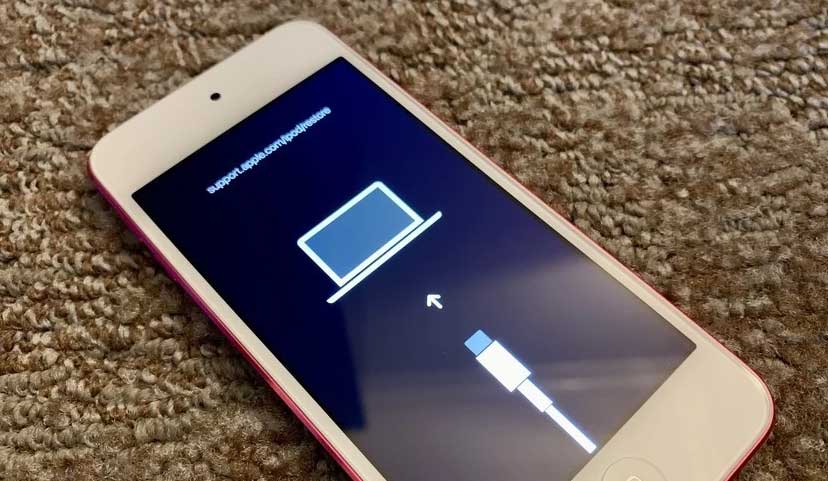
iOS 14 chính thức ra mắt với nhiều tính năng hấp dẫn. Với rất nhiều hứa hẹn cùng hình ảnh và thông tin về những tính năng mới, hấp dẫn hơn, hay hơn, bạn đã chấp nhận nâng cấp lên iOS 14 mà không cần đắn đo. Tuy nhiên, sau khi cập nhật iOS 14, bạn thấy thiết bị bỗng dưng hoạt động không thực sự ổn, nhiều lỗi xảy ra hoặc một vài vấn đề khác xuất hiện khiến bạn chỉ muốn quay về hệ điều hành cũ, nhưng bạn không biết cách hạ hệ điều hành iOS?
Cũng như khi cập nhật iOS 14, để hạ cấp hệ điều hành iOS chúng ta cũng có hai cách, đó là:
Tuy nhiên, không chỉ có Download.vn mà cả các chuyên gia công nghệ cũng đều khuyên chúng ta không nên hạ cấp iOS nếu đó không phải là trường hợp bắt buộc. Và nếu không còn cách nào khác, thì trước khi tiến hành "Downgrade iOS" các bạn cũng cần biết thực hiện một số điều lưu ý sau để đảm bảo an toàn:
Sau đây sẽ là những hướng dẫn cụ thể và chi tiết việc thực hiện của từng cách.
Đây là cách được khuyến khích sử dụng, vì tuy mất thời gian và nhiều thao tác hơn nhưng lại đảm bảo an toàn tốt hơn.
Bước 1: Các bạn tiến hành các thao tác cần thiết để đưa thiết bị của mình vào chế độ DFU. Cách này đã được Download.vn nhắc tới trong một bài hướng dẫn khá chi tiết, nếu ai chưa biết có thể xem lại TẠI ĐÂY. Và như đã nói, việc kích hoạt DFU không đơn giản nên bạn cần kiên nhẫn nếu một vài lần thử không thành công.
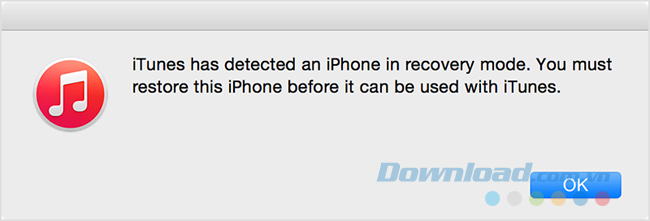
Sau khi thiết bị nhận được thông báo "Đang ở trong chế độ khôi phục" thì chúng ta chọn vào OK để chuyển sang bước tiếp theo.
Bước 2: Trên máy tính, tại giao diện iTunes, click chuột trái vào Restore ở thông báo xuất hiện ngay sau đó.
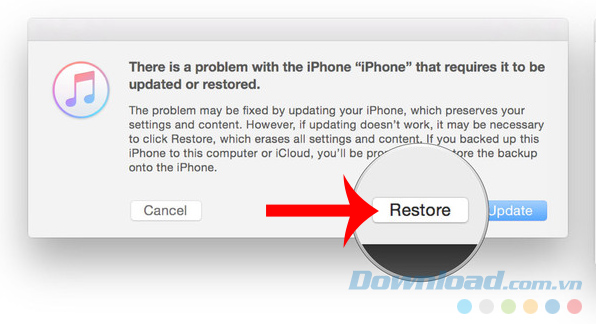
Chọn tiếp vào Restore and Update.
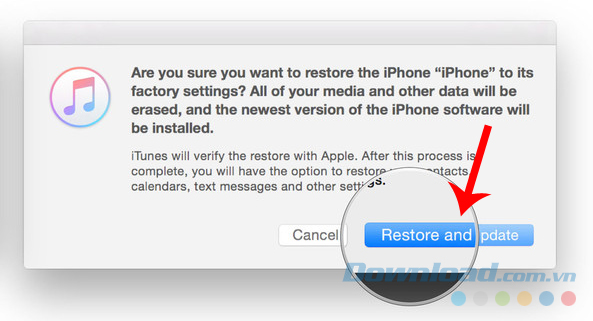
Bước 3: Tại cửa sổ thông báo tiếp theo, hệ thống sẽ hiển thị cho bạn toàn bộ thông tin về hệ điều hành, nhấp vào Next để tiếp tục.
Sau đó nhấp chuột trái vào Agree ở mục các điều khoản của hãng.
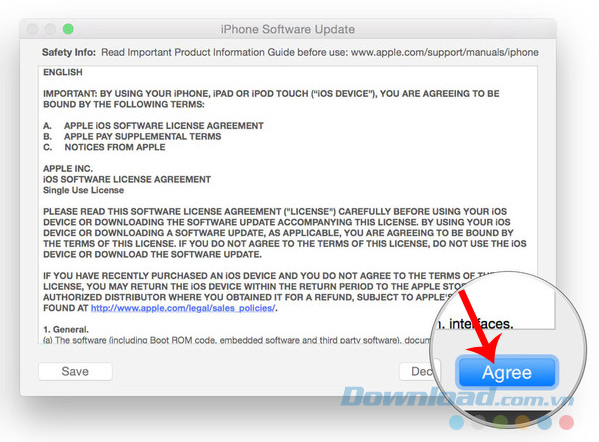
Bước 4: Sau bước trên, iTunes sẽ tự động tải và cài đặt phiên bản iOS trước đó vào thiết bị của bạn (hãy đảm bảo máy không hết pin hoặc mất kết nối internet giữa chừng). Thời gian sẽ tùy thuộc vào đường truyền Internet, nhưng mất trung bình khoảng 10 - 15 phút.
CHÚ Ý:
Cách này tuy thực hiện nhanh và có phần đơn giản hơn, nhưng ngược lại, nó cũng chứa đựng nhiều rủi ro hơn. Và cách này cũng yêu cầu chúng ta phải có sẵn bản firmware của hệ điều hành cần cài đặt trong máy tính.
Bước 1: Vào Settings / iCloud.
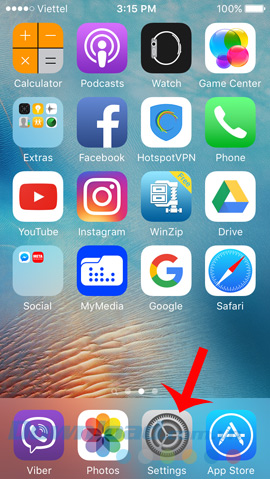
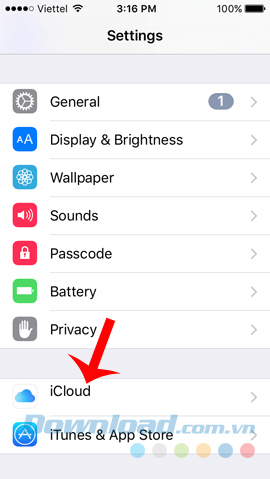
Bước 2: Chọn tiếp vào mục Find my iPhone và tắt nó đi.
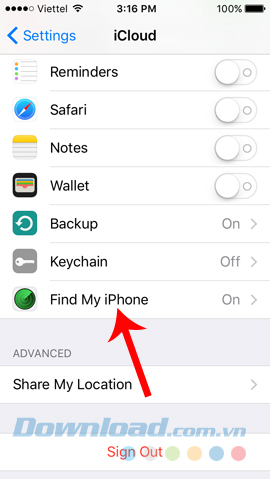
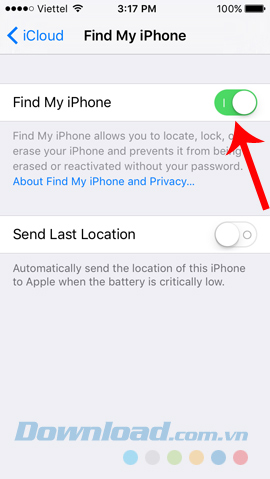
Bước 3: Kết nối thiết bị với máy tính qua dây cáp.
Bước 4: Nếu trên màn hình hiện ra như thế này, chọn vào Restore iPhone.
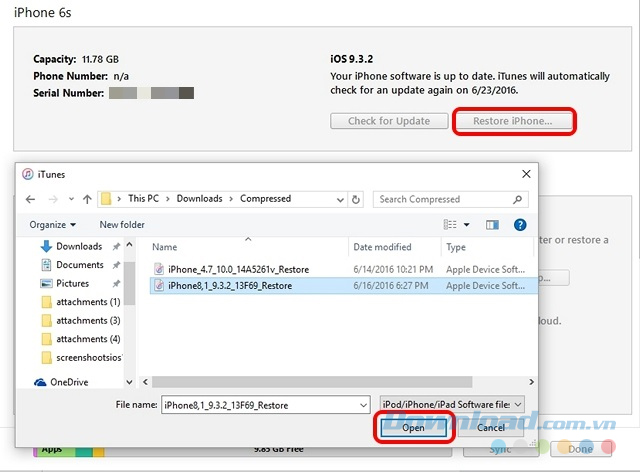
Bước 5: Tìm tới vị trí lưu phiên bản bạn cần dùng và chọn nó để cài đặt cho thiết bị. Một thông báo từ iTunes xuất hiện, chọn Update để xác nhận sau đó ngồi chờ tới khi quá trình hoàn tất.
Sau khi thiết bị được khôi phục, nó sẽ nhận được một bản sao phiên bản iOS chuẩn mới nhất và sạch. Để lấy lại dữ liệu, bạn cần khôi phục từ bản backup trước đó. Nếu đã chạy iOS mới nhất hơn 1 ngày, bản sao lưu iCloud hoặc iTunes chuẩn sẽ dựa trên phiên bản đó và có thể không khôi phục được đúng cách cho thiết bị chạy trên phiên bản iOS cũ. Đó là lúc bạn cần bản backup đã lưu trước khi cài phiên bản iOS mới.
Sau khi quá trình khôi phục hoàn thành, iPhone hoặc iPad sẽ trở lại nơi trước khi nó cài hệ điều hành mới. Mọi thay đổi bất kỳ khi chạy phiên bản iOS mới đều sẽ không được đồng bộ lại. Vì thế, bạn phải tự tay thực hiện lại những việc đó.
CHÚ Ý:
Trong khi thực hiện việc hạ cấp hệ điều hành iOS, nếu nhận được thông báo "This device is not eligible to operational requirements - Thiết bị này không đủ điều kiện hoạt động" thì có thể là do:
Trên đây là hai cách để người dùng iOS có thể hạ cấp hệ điều hành iOS của mình, tuy nhiên, dù nâng cấp hay hạ cấp, thì khuyến cáo vẫn là nên sử dụng cùng iTunes và có bản sao lưu trước khi thực hiện.
Chúc các bạn thực hiện thành công!
Theo Nghị định 147/2024/ND-CP, bạn cần xác thực tài khoản trước khi sử dụng tính năng này. Chúng tôi sẽ gửi mã xác thực qua SMS hoặc Zalo tới số điện thoại mà bạn nhập dưới đây: